电脑型号:联想XiaoXinPro 14 ARH5R
系统:windows 11 家庭中文版
软件版本:SolidWorks 2023
在使用SolidWorks进行建模的时候,模型最开始是位于正视图的视角,但是在建模的过程中,进行了一些操作之后,比如拉伸实体之后,模型会变成轴测图的视角。还有如果不小心按到鼠标中键将模型拖动了,也会使位置视角变化,导致正视图变歪。同时,旋转正视图来观察模型的其他角度,可以帮助我们进行建模。下面为大家介绍SolidWorks正视图歪了怎么调回来,SolidWorks正视图怎么旋转的相关内容。
一、SolidWorks正视图歪了怎么调回来
在SolidWorks中,调整正视图的方法不只一种,最简单的是鼠标拖动调回来,但是这种操作不准确。常用的两种精准的方法是正视于和视图定向,下面为大家讲解具体操作。
1、正视于。使用正视于的方法将正视图调过来,是精确调整的方法中最为简单的一个了,但是前提是我们需要知道模型的哪一面是前视基准面。选中模型的正视图面,按住鼠标右键,在弹出来的选项中选择正视于,系统就会把模型摆放在正视图位置。
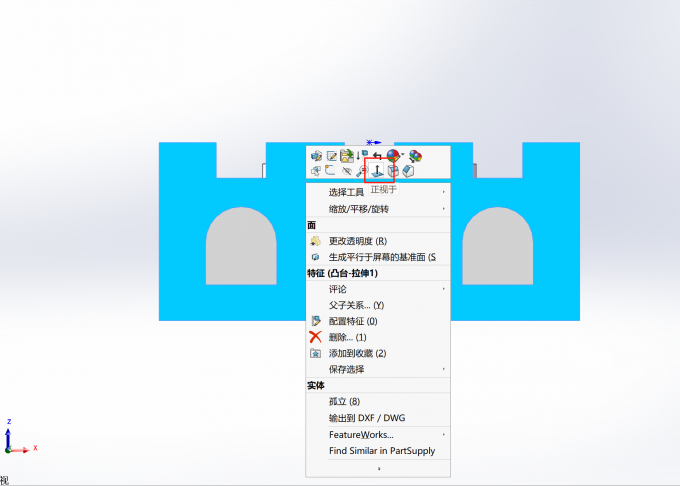
2、视图定向。在操作框最上方找到视图定向,图标为一个周围有箭头指向的立方体。
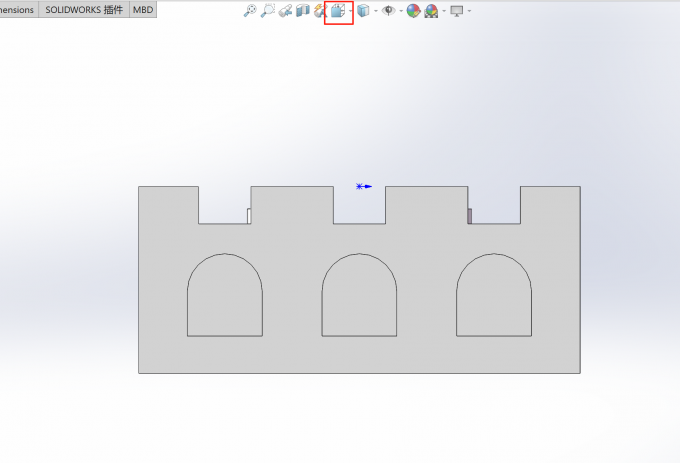
进入编辑界面后,会出现一个立方体,单击立方体的面就可以正视于选中的面,所以我们选择需要的正视图视角即可。如果不知道哪个面是正视图的面,可以先把鼠标放在某个面上,右上角会提示这个面是哪个视图,然后进行选择即可。
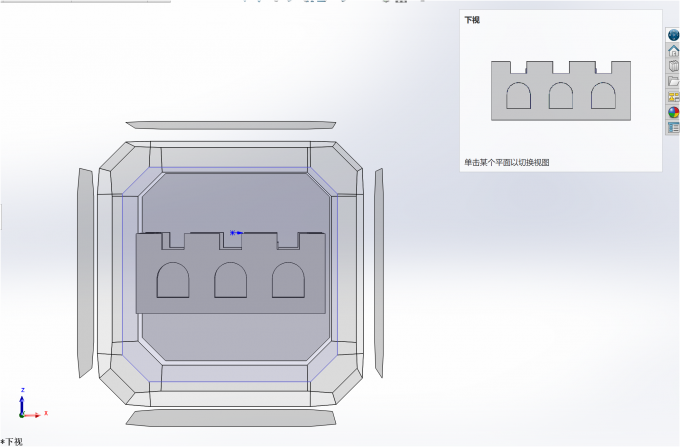
二、SolidWorks正视图怎么旋转
旋转正视图可以帮助我们更好的从不同角度来观察模型。在SolidWorks中,旋转正视图的方法也不止一个,常用的方法有鼠标拖动或键盘、视图中的旋转功能以及利用坐标轴进行旋转。
1、鼠标拖动和键盘旋转,这是最为简单快捷的方法,也相对灵活,但是旋转角度等不好控制,适合不要求精准的旋转。我们只需要按住鼠标中键,然后拖动模型,就可以完成正视图的旋转。鼠标键盘同样有旋转正视图的功能,键盘的上下左右键就是对应的将正视图进行上下左右的旋转。
2、利用视图定向中的旋转视图功能。在系统最上面一排的工具中找到【视图】选项,在下拉菜单中找到【修改】,再从子菜单中找到【旋转】选项。
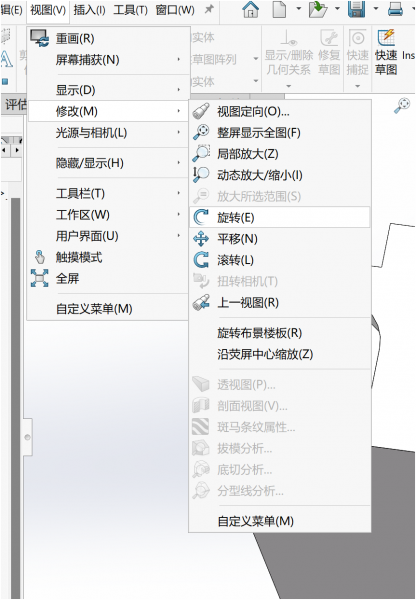
进入编辑界面后,操作框内会出现一个蓝色的旋转箭头,表示现在处于可以旋转的状态,再单击鼠标左键拖动就可以进行旋转。
3、利用坐标轴进行旋转。在系统操作界面的最下方,有一个三轴坐标系,这个坐标系是可以转动的。点击某一个轴,就可以使正视图沿着这个轴转动,我们可以根据需要来旋转轴。正视图沿每个轴旋转的情况是不一样的,我们可以先移动一点来观察旋转的情况,然后再进行进一步操作。
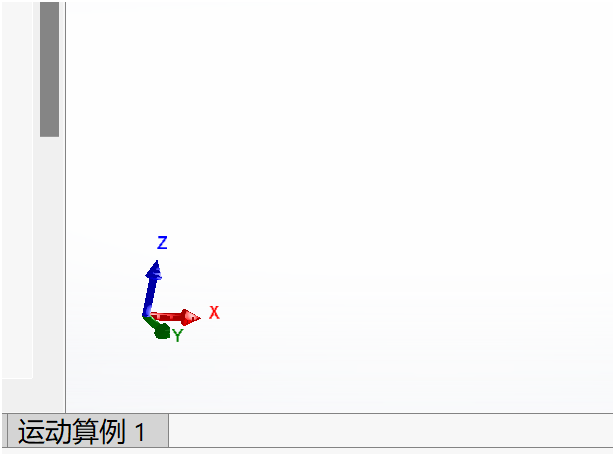
以上就是SolidWorks正视图歪了怎么调回来,SolidWorks正视图怎么旋转的相关内容。正视图歪了的调整方法很多,可以通过正视于和视图定向实现正视图的精准调整。通过鼠标拖动、键盘、视图定向的旋转功能和旋转坐标轴等方式,可以实现正视图的旋转。

